Ми поговоримо з вами про те, як на компі зробити скрін швидко, без додаткових програмок ... Коли потрібно швидко зробити знімок з екрану комп'ютера, так званий скріншот, тут не до програм. Людина просто хоче якомога швидше отримати бажане зображення. Йому реально колись завантажувати, встановлювати та налаштовувати додаткові програми. Ну а потім, при бажанні, підредагувати його як нам буде завгодно і зберегти на вашому комп'ютері.
Звичайно, ви можете завантажити необхідне програмне забезпечення. Але це потрібно тільки тим, хто збирається часто, постійно і на професійній основі освоювати навички зняття і редагування зображень з монітора.
Відразу хотілося б відзначити, на все нам знадобиться максимум п'ять хвилин. Зрозуміло, що новачкові потрібно трохи більше часу. Однак, розібравшись з усіма особливостями ви зможете зробити скріншот екрану дуже швидко. Ну а далі вносити туди будь-які зміни.

Для цього вам потрібно буде натиснути пару кнопок на клавіатурі. якщо бути точним 1. Або, коли потрібно отримати зображення певного вікна на моніторі, доведеться пересилити себе і натиснути цілих 2 кнопки.
Кожен, хто дочитає статтю до кінця, дізнається як зробити скрін сторінки з сайту в інтернеті. Ви також навчитеся робити скріншоти на комп'ютері і на ноут. отримувати зображення потрібної частини екрану і все це без жодних сторонніх програм.
Як зробити скріншот на комп'ютері самому?
Насправді фотоапарат, який зображений на малюнку вище вам не знадобиться. Здивовані? Я теж відразу думав, що робити знімки з екрану на компі можна тільки за допомогою фотика. Виявляється все набагато простіше, для цього вам знадобиться тільки клавіатура і мишка. Насамперед відкрийте потрібну сторінку в інтернеті або на робочому столі.
Щоб отримати скрін, натисніть на кнопку Prt Scr або Print Scrin у себе на клавіатурі.

Потім відкриваємо новий документ Word. натискаємо правою кнопкою мишки. З'явиться віконце, в якому вибираємо пункт вставити і вже через секунду скріншот готовий. Потрібне зображення з'явиться на сторінці.
Далі зберігаємо те, що у нас вийшло на своєму комп'ютері і насолоджуємося отриманим результатом. Так само є можливість обрізати непотрібні краю скрін і залишити тільки певну його частину. Це може бути якийсь ділянку сторінки інтернет сайту або робочого столу. Для цього два рази натискаємо на нашу зображенню, а потім, вибравши пункт обрізка в верхньому меню, видаляємо все зайве.
Якщо вставляли в Word зберегти можна тільки в цьому форматі. Якщо ж вам потрібен саме малюнок. тоді після натискання на кнопку Print Scrin відкриваємо програму Paint. яка є на всіх комп'ютерах. Відкрити її можна наступним чином: Пуск - програми - стандартні - Paint. Потім вибираємо в верхньому меню розділ правка і тиснемо вставити, після чого зображення миттю з'явиться на екрані. Ну а далі цей малюнок зберігаємо на комп'ютері.
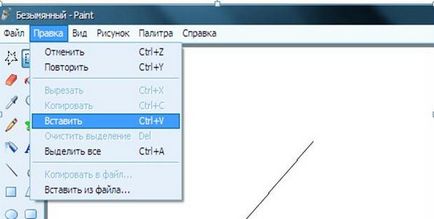
До речі саме в Paint у вас є унікальна можливість вносити в отримане зображення різні зміни. Можна стерти непотрібні написи за допомогою гумки або замазати їх розпилювачем.
Додати стрілочки, прямокутники або підкреслення на скріншоті. Вообщем змінювати і додавати все, що завгодно, дуже зручно для тих, хто не хоче афішувати зайвий раз свої персональні дані.
Як робити скрін потрібного вікна на робочому столі?
Якщо ви відкрили якусь папку і хочете отримає скріншот тільки її, в цьому випадку, крім вищезгаданої кнопки Print Scrin потрібно натиснути ще на Alt. Ви отримаєте знімок тільки цієї папки. Особисто я рідко користуюся цією функцією і вважаю за краще знімати скріни з усього екрану, потім обрізаю їх і зберігаю.
Якщо говорити про даному сайті то більшість зображень на ньому зроблені за допомогою спеціальної програми. Вона дає додаткові розширені можливості по роботі з скріншот.
Кожен день я роблю кілька знімків з екрану так що мені без цієї програми просто не обійтися. Рядовому ж користувачеві. Вкотре або два в рік хоче отримати зображення з монітора простіше і швидше натиснути на кнопку Print Scrin.
Будь ласка зробіть репост!